2019-08-22 14:48:18
作者 : 妙手
瀏覽 : 5
熱區圖
一、上傳圖片
1.打開模板素材功能,單擊熱區圖,點擊創建熱區圖,添加圖片
2.進入下一步,需要選擇上傳的圖片,有兩種上傳方式:
①、選擇上次本地圖片
②、上傳網絡圖片(將圖片上傳到后臺的圖片空間內)

3.上傳圖片完成后,進入下一步,選擇我們剛剛上傳的圖片,單擊投放

4.選擇投放方式以及投放位置,可以選擇已有的的關聯版式進行投放,或者新建關聯版式進行投放
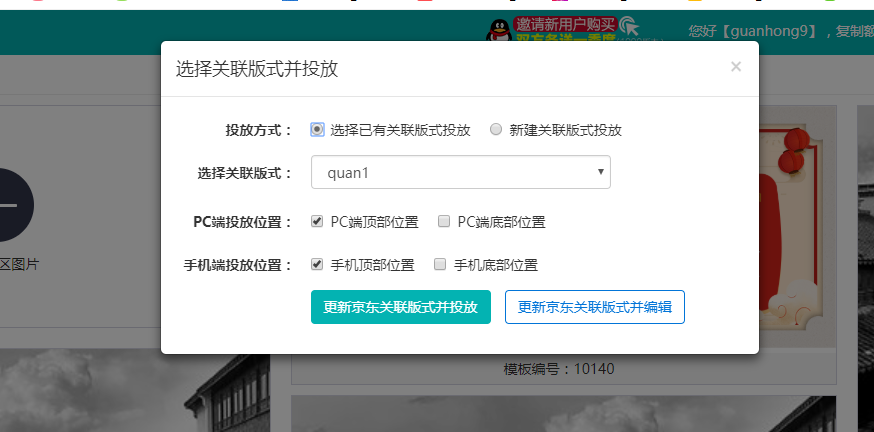
5.最后選擇需要投放的商品(詳見下文【關聯版式】第三點)
關聯版式
一、創建模板:
1、點擊右上角創建關聯版式
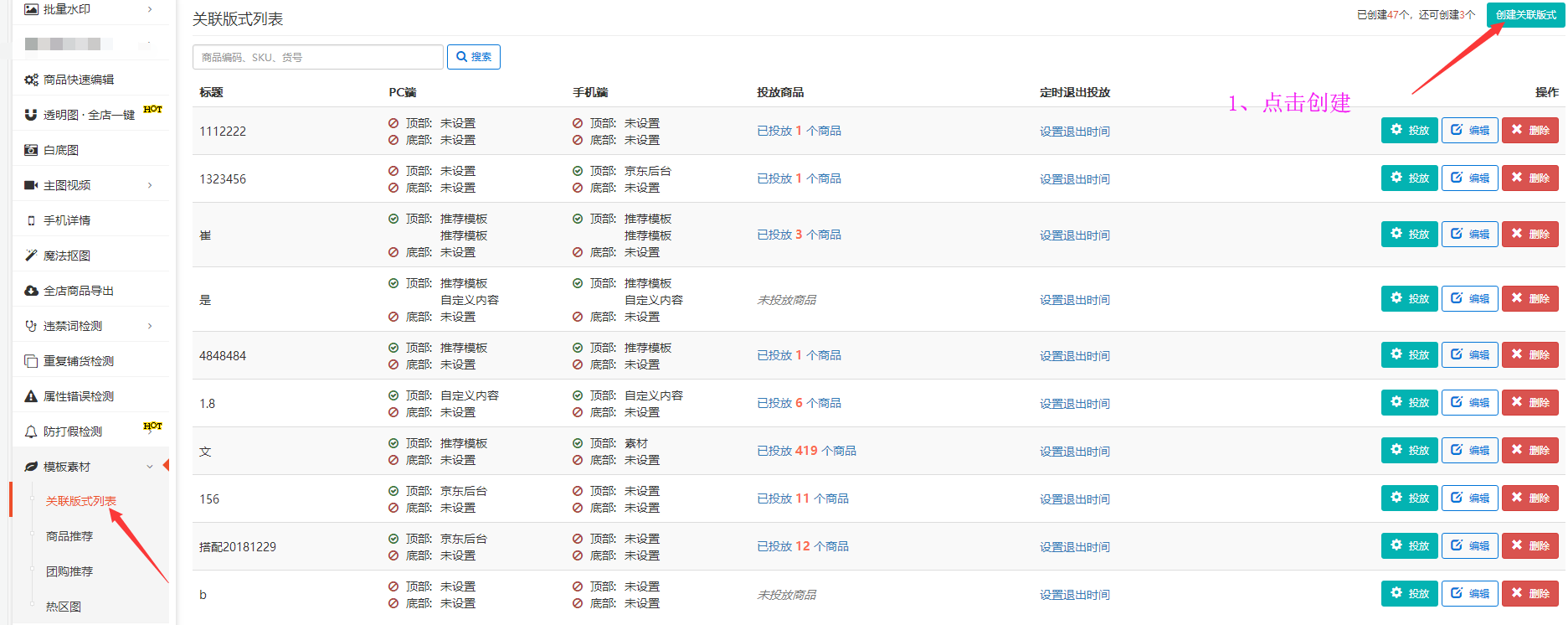
二、設置關聯信息:

補充:上圖第5點模板的編輯:

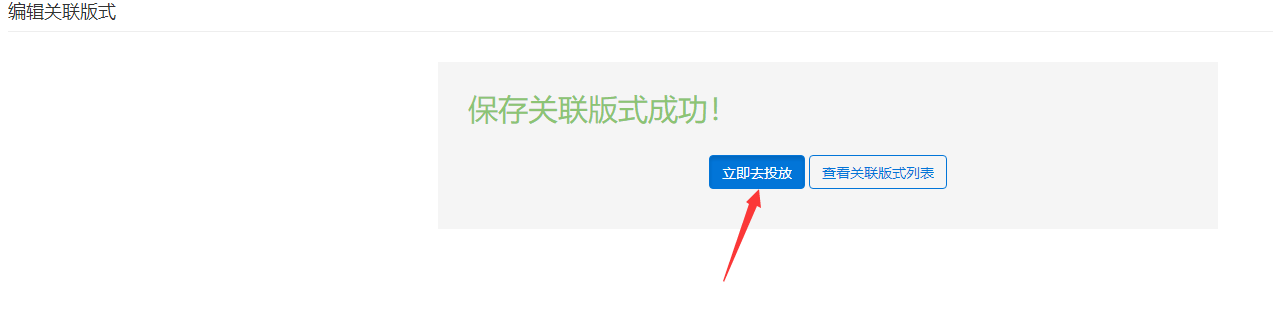
三、選擇商品開始投放:

ps:關聯有緩存情況,軟件投放成功后,前臺未及時展示者,可先檢查下后臺是否有正常設置;
點擊對應創建的關聯處的關聯商品,看商品是否已關聯成功。

二、
1、或者 直接先 選擇推薦模板 開始制作
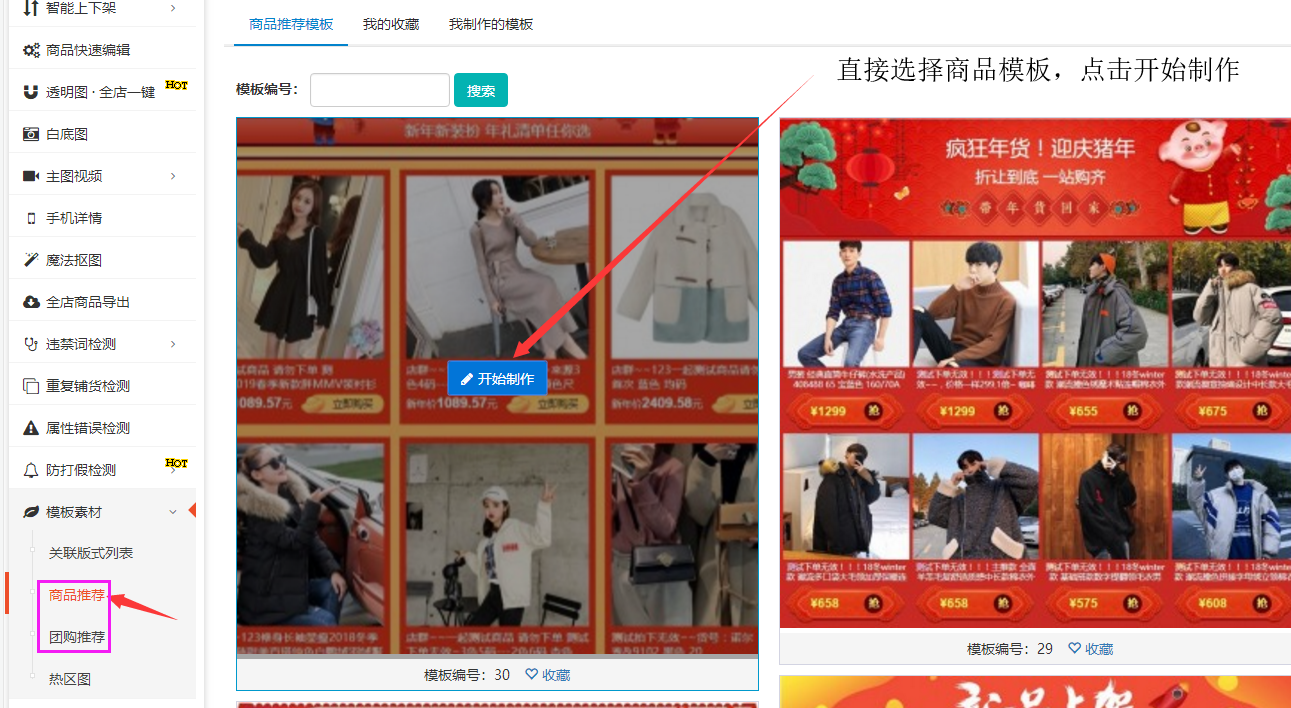
2、設置關聯信息同上方法
3、保存模板:

4、選擇商品投放同上方法
如何退出關聯?
1.在模板素材功能的【關聯版式列表】內找到需要推出投放的版式;
2.單擊投放,進入投放管理的頁面
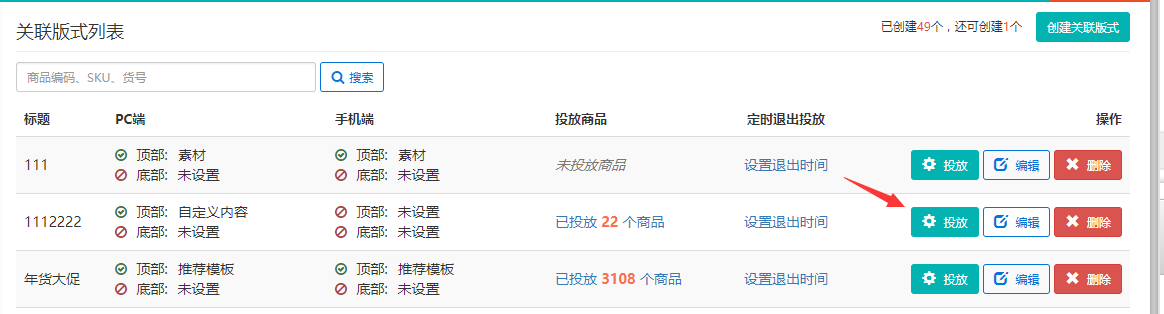
3.點擊右上角如圖標識(1)的按鍵是將投放的商品一鍵退出投放,
如果是需要推出部分商品的話,可以勾選上商品,單擊標識(2)按鈕,批量退出投放
